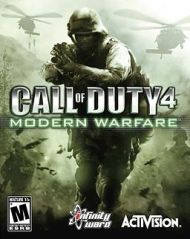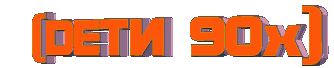Цветные слова в чате игры
Цветовые коды (пишутся в чат или биндятся):
^1 = красный
^2 = зелёный
^3 = желтый
^4 = темно-синий
^5 = светло-голубой
^6 = розовый
^7 = белый
^9 = серый
^0 = черный
Например пишем: ^1Привет ^4всем! В чате игры будет выглядеть так: Привет всем!
*Чтобы забиндить фразу нужно сделать так:
Открываем консоль ~ далее пишем \bind F6 "say "^6Invaders ^0must ^1DIE" enter
(выглядит Invaders must DIE), фраза на Ваше усмотрение
Автосообщения - Сетевая игра / Multi Player Call of Duty 4 (Бинды - binds)
Быстрые сообщения присваиваются какой-либо клавише, это клавишу можно назвать «горячей». А присваиваются они посредством использования консольной команды bind. При этом данные, которые мы вносим, а следственно и изменяем, сохраняются в специальном файле, который называется конфигом.
И так, заходим в игру, открываем консоль кнопкой "~" вводим (строго со всеми знаками):
bind КЛАВИША "say СООБЩЕНИЕ” – автосообщение для всех.
bind КЛАВИША " say_team СООБЩЕНИЕ” – автосообщение только для команды.
Внимание: таким способом вводим сообщение только латинскими буквами.
Например вводим: \bind F4 "say ^1!!!PRIVET VSEM”
В игре это будет выглядеть:!!!PRIVET VSEM!!!
Бинды ставятся не только для слов и фраз, они могут использоваться и в маленьких скриптах, действиях и т.д. (будьте осторожны и делайте сейвы своих конфигов)
Как самому записать демо и просмотреть
Для того чтобы записать демку вам нужно в консоли написать: /record
Для остановки записывания демки в консоли набрать: /stoprecord
Дальше, если вы играли на сервере без модов, то ваша демка находится в директории: Call of Duty 4/main/demos
Если вы играли на сервере с каким либо модом, то ваша демка находиться в директории: Call of Duty 4/mods/Название мода/demos
Для того чтобы посмотреть демку вам нужно зайти в игру и в консоле, не заходя ни на какой сервер, набрать: /demo название демо
Чтобы эту демку посмотреть вам нужно в директории Сall of Duty 4/players создать папку demos и туда перенести вашу демку и вы сможете её посмотреть, если ваша демка находиться в директории Call of Duty 4/mods/Название мода/название демо, то переносить её не обязательно, она должна и так проигрываться.
Решение черных скринов
"Черные" - скриншоты метод решения
Эта проблема получила своё распространение и существует уже давно, прежде всего она возникает у владельцев ОС Windows Vista и Windows 7, которые могут недоумевать в вопросах почему и за что они были забанены на сервере, где включены PB Screenshotы.
Как правило на таких серверах на проверку скриншотов отводят время/количество снятых скриншотов, после чего, если игрок не смог доказать свою "честность" в игре, то он будет забанен администратором.
Суть проблемы и её разрешение кроется в том, что COD4 + PunkBuster изначально были разработаны для работы в ОС Windows XP, рендеринг осуществляется DirectX 9c.
В Windows Vista (7) существует небольшая проблема совместимости этих библиотек с видеодрайверами и игрой, из-за чего некоторыми программами неможет обработан оверлей окна игры. Однако такая проблема возникает только в случае если в настройках игры, драйверов или системы принудительно включен Antialiasing. Также на работу скриншотов может повлиять фильтрация текстур.
Общее решение: Отключите Antialiasing и установите низкий уровень фильтрации текстур в настройках игры, в настройках драйвера вашей видеокарты и в системе. Также для разрешения проблемы можно попробовать отключить стиль Aero Glass.
Заметка:
Для тех у кого делаются черные скриншоты можно сделать проверку: набрать в консоли игры pb_getss на любом сервере с активным античитом PunkBuster, после ввода команды ваш клиент сделает скриншот и сохранит его в папке C:\Users\\AppData\Local\PunkBuster\COD4\pb\scrnshot или C:\Program Files (x86)\Activision\Call of Duty 4 - Modern Warfare \pb\scrnshot (если запущен режим совместимости с ХР).
Попробуйте поэкспериментировать с системой и игрой независимо от сервера, если у вас локально скриншоты делаются без каких либо проблем, а вот на сервере возникает проблема - значит стоит попробовать отключить антивирусы, фаерволы,
Кому-то может даже понравится делать скриншоты таким образом (настройки выставляете соответственно под ваше разрешение игры)
Windows Vista,7 (x86,x64)
* Отключаете любое сглаживание и анизотропную фильтрацию
- в игре "Настройки" -> "Сглаживание"- Откл;
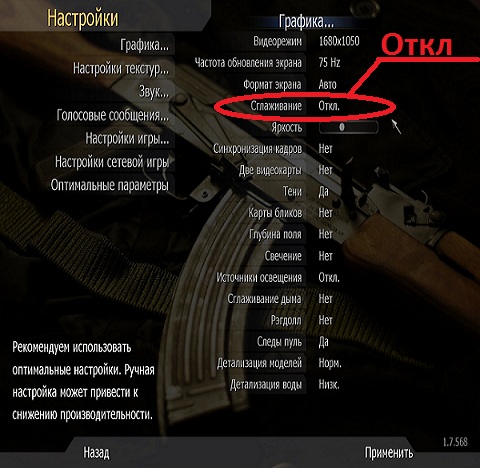
Далее: "Настройка текстур"-> "Фильтрация текстур"- "Трилинейная",
"Анизотропная фильтрация"- передвигаешь в право до упора.
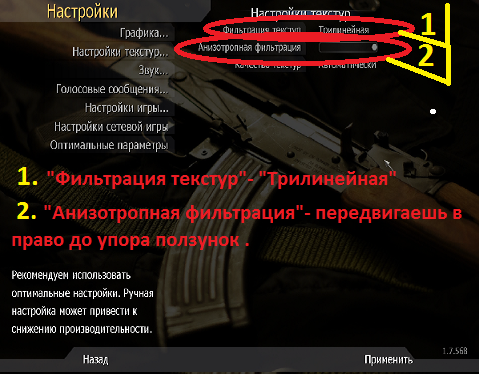
- значок iw3.mp (находиться в папке Activision\Call of Duty 4 - Modern Warfare)
или на рабочем столе , правой кнопкой мыши и нажимаем Свойства,
затем выбираем Совместимость и делаем так как показано на скрине.
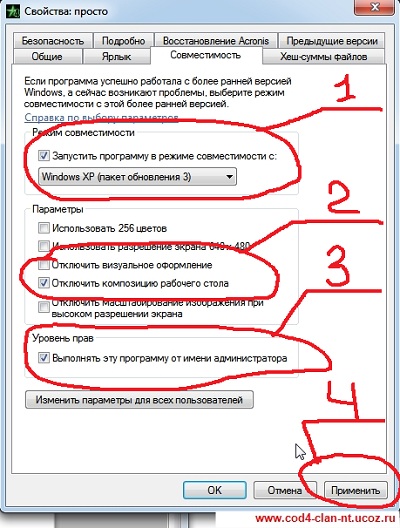
И еще это можно но не обязательно .
- в утилитах настройки драйвера, задать антианализинг (АА) и адаптив антианализинг (ААА) "управляемое приложением", либо отключить их принудительно.
*Нельзя сворачивать-разворачивать окно на новых версиях драйверов. на определённых версиях может и не лагать, но есть большое количество исключений на которых "не канает", и если свернул, потом пришёл развернул - посыпались БС. Это происходит из-за перекрытия оверлеев на Vista, т.к. в этой версии Windows их несколько (DX9, DX10) и при сворачивании, разворачивании происходит их переключение-отключение, но не всё ПО может это отследить, в том числе и PunkBuster, проблема эта чаще на уровне системы и вашего драйвера, а также недоработка PunkBuster. Единоразово это исправляется перезапуском игры. Для того чтобы устранить полностью проблему - вам нужно пробовать другие версии (в том числе и откат) драйверов для вашего видеоадаптера-видеокарты, либо ждать очередного обновления клиента PB или игры для совместимости с Vista.
* Любой софт, выскакивающий поверх окна игры, поверх оверлея может дать такой же эффект. Более того антивирусы могут блокировать PunkBuster, обычно это заканчивается киком, но бывают исключения когда блокируются только скриншоты.
А теперь лично от меня для Вас .
А теперь что нужно сделать Вам пошагово .
Дорогие игроки перед выполнением этих действий сохраните свою папку players , так как может слететь ваша статистика.
А теперь все поясняю проще. И делайте пошагово как я вам сейчас напишу.
1. Все изменяете в ярлыке как написано в статье с приведенным скрином. "В ярлыке запуска игры iw3.mp ".
2. Отключаете любое сглаживание и анизотропную фильтрацию
- в игре "Настройки" ->"Графика"-->"Сглаживание"- Откл; Далее: "Настройка текстур"-> "Фильтрация текстур"- " Трилинейная ", "Анизотропная фильтрация"- передвигаешь в право до упора.
3.Применяем . И выходим из игры.
4.Запускаем игру.
5.И самое главное
*Нельзя сворачивать-разворачивать игровое окно*
иначе опять скрины будут ЧЁРНЫМИ .
P.S.Все проверялось на видео картах семейства RADEON и GeForst и отлично работает.
ВИДЕО